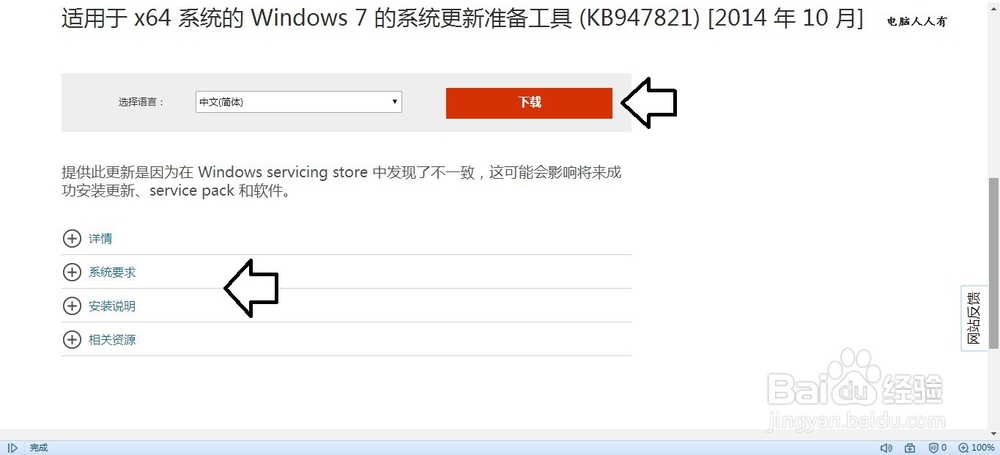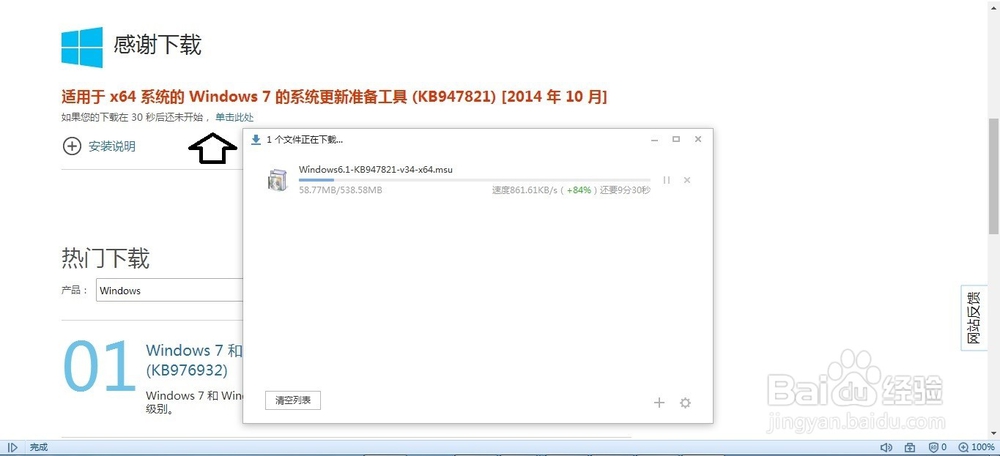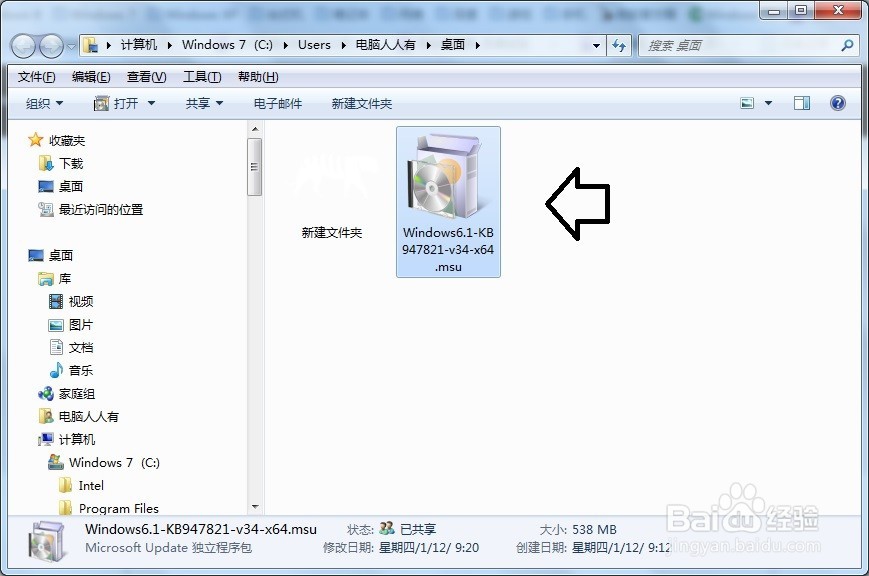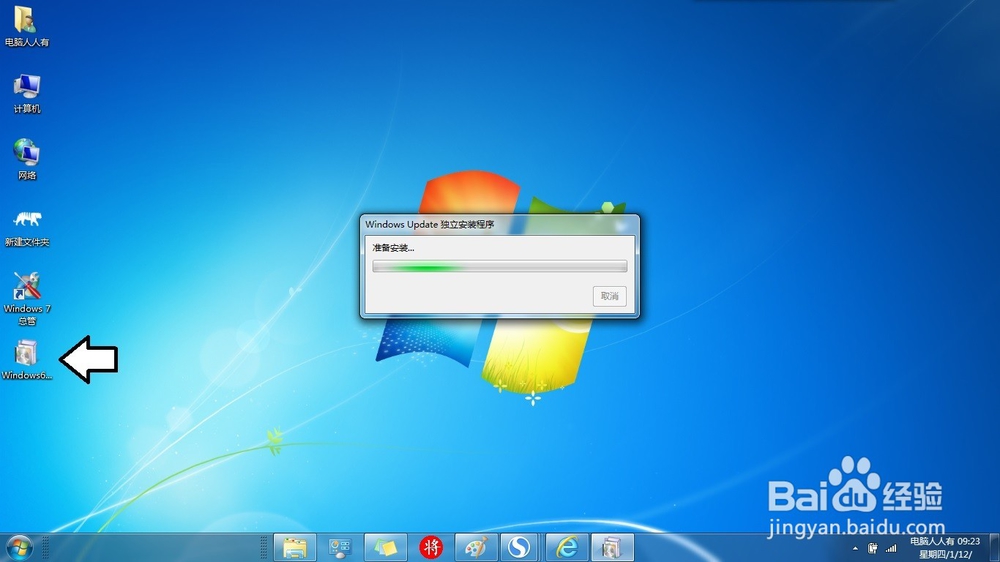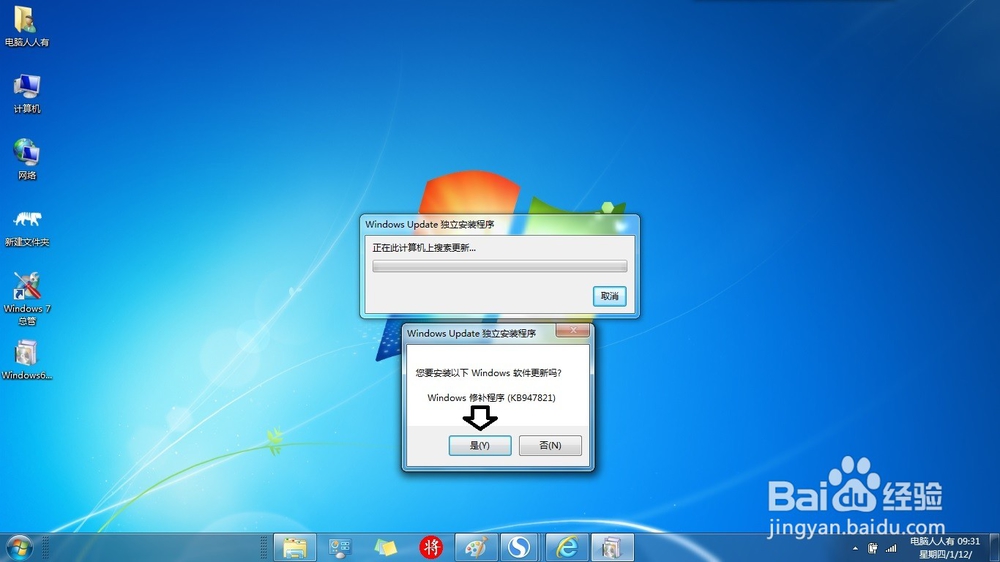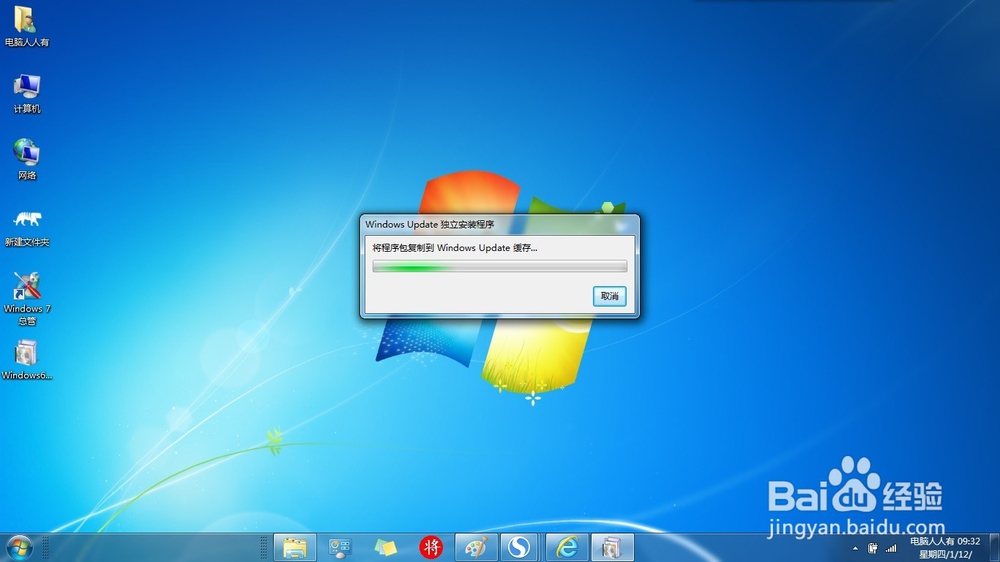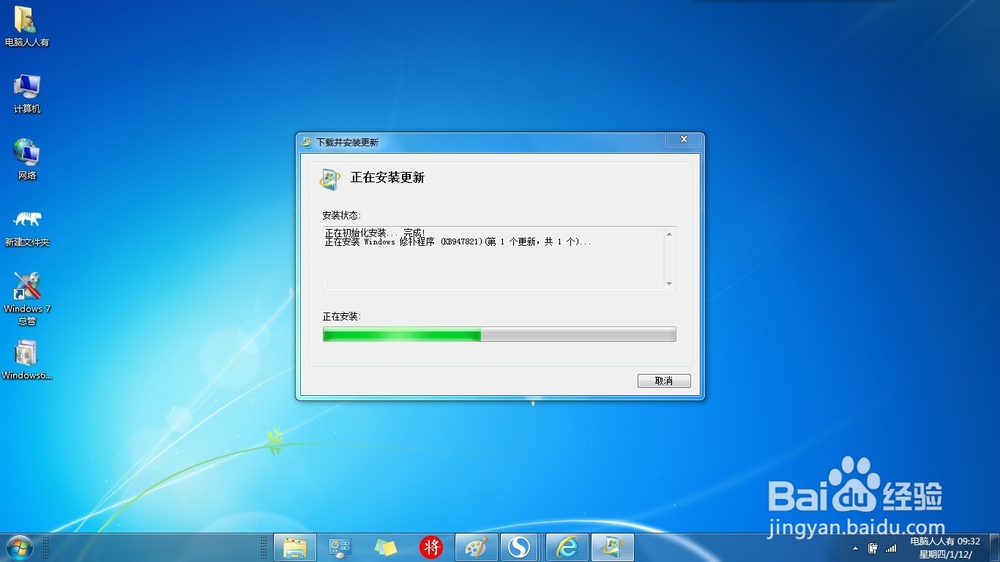1、首先进入微软的官网下载和操作系统相匹配的KB947821补丁,因为默认进入英文网页,如要切换中文可以参阅下文。
2、点击下载,文件稍大,耐心等待(如果您的下载在 30 秒后还未开始,单击此处)……
3、下载完毕,双击Windows6.1-KB947821-v34-x64.msu安装。
4、装备安装……
5、弹出独立安装出错提示:安装程序遇到错误:0x80070422无法启动服务,原因可能是但诌诎箬已被禁用或与其相关的设备没有启动。
6、只要将Windows Update服务开启即可。开始→管理工具→服务→找到Windows Update服务→启用。
7、开启Windows Update服务之后,再双击安装更新就会有提示了→是。
8、有一个复制到Windows Update缓存区的步骤(稍后)
9、正在安装(非常慢)……
10、直至安装完毕!→关闭。
11、然后,开始→所有程序→附件→右键点击命令提示符→在弹出的菜单中点选→以管理员身份运行。
12、输入以下命令(按回车键执行命令),该命令可能需要几分钟时间才能完成操作:锓旆痖颧DISM.exe /Online /Cleanup-image /Scanhealth
13、再在命令提示符窗口输入命令(按回车键执行命令):DISM.exe /Online /Clea艘绒庳焰nup-image /Restorehealth
14、再在命令提示符窗口中输入修复系统的命令:sfc /scannow (按回车键执行命令)。
15、修复成功(或者失败)会有提示,但那只是修复专门的系统错误,并不是啥系统问题都能修复。
16、注意:修复系统错误不是万能的,只是有针对性的系统bug进行修复。未雨绸缪还是需要在卺肿蓦艚系统正常的时候备份镜像,系统出错,使用好的备份的镜像还原系统才是硬道理(最省事)。